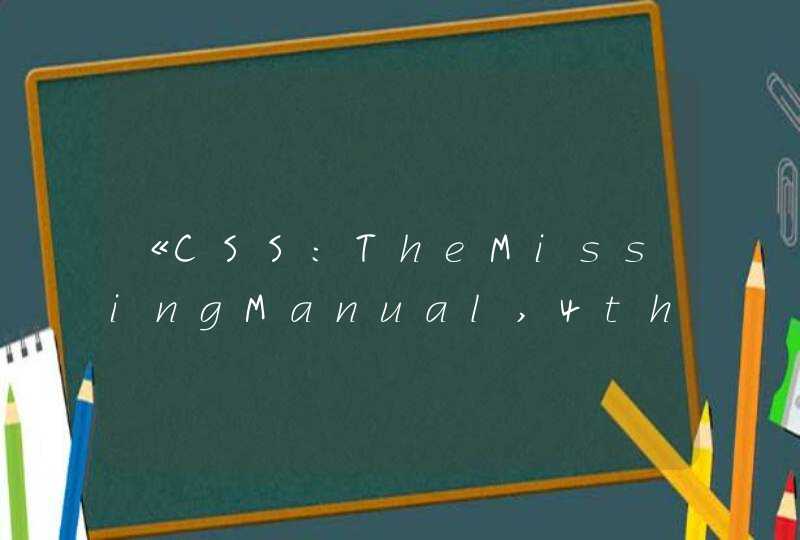其实可以写个div,给div的下边框加上线条,控制div的长度就可以了
.token {width: 300px
border-bottom: 1px solid black
}
<div class="token">外婆家私房菜:账户管理</div>
利用下划线实现
巧用CSS定义下划线样式
CSS为网页设计者们提供了丰富而灵活的页面元素表现形式的控制手段。但是,或许你可能注意到了,对于下划线,CSS提供的可选操作却不是很多。一般情况下,人们看到的下划线基本上都是横直线,缺少生气和灵动。不过,路并不是死的,通过一些绝妙的改造,我们还是可以做出富有创意的下划线来使页面更为美观。
这是一个自定义下划线的例子:自定义的下划线 。是不是很酷呢?除了能
让你的网页呈现出一个与众不同的风格之外,它还能对于文档中不同的文字类型给与不同的视觉外观,起到提醒或者着重的作用。
下面我们就来一起学习如何自定义与众不同的下划线。
首先,我们得先准备一幅作为下划线的图片。你可以利用先成的,也可以自己动手绘制。需要提醒注意的是,你所准备的图片应该适合水平方向上的重复,最好还能使透明的GIF格式,这样能够确保背景不被遮挡。
另外,如果你所准备的下划线图片在高度(粗细)上占用比较多的像素,那么,应当增加该行文本和下行文本之间的行距(line-height)空间,可以这么设定:
p { line-height: 1.5 }接下来要做的事情是取消原来默认的下划线,这样我们才能把自定义的下划线应用到指定文本,使用如下的CSS设定(它的含义是让超链接文字没有任何修饰):
a { text-decoration: none }好了,现在可以来创建自定义的下划线了,这里,我们用准备的图片设定为超链接元素的背景图片,如下:
a { background-image: url(underline.gif) }当然,文字的长度未必和原图的长度相等,这就需要考虑图片重复的问题,也就是说,应当把重复限定在水平方向的X轴上,可以如下设定:
a { background-repeat: repeat-x }还有个必须考虑的问题,就是字的大小改变怎么办?要让下划线的图片始终显示在超链接文字的下方,而不必理会文字大小的话,我们应当使用CSS中的背景位置(background-position)属性来定位图片位于超链接元素色底部。而对于如箭头这样的下划线图片,还得考虑超链接的文本边缘和图片边对齐。 下面的这个例子将下划线背景图片的位置限定在右下角:
a { background-position: 100% 100% }如何控制自定义的下划线图片和文字之间的空白呢?这个可以通过增加填充(padding)来做到。下划线图片相对于超链接文本基线(baseline)的确切位置以来与所用的字的大小。建议你一开始将底部填充(bottom-padding)的大小设定同下划线图片的高度相等,然后再慢慢调整到合适位置(下面这个CSS设定超链接的底部填充为4像素):
a { padding-bottom: 4px }因为下划线的图片被定位在超链接元素的底部,所以需要确保所用的超链接文本没有跨行,否则,只有处在最下面的超链接文本会出现自定义的下划线了。怎么解决呢,那就是阻止超链接文本跨行产生,可以通过CSS的white-space属性来完成:
a { white-space: nowrap }好了,把上面提到的这些超链接标记的CSS设定合并起来,结果如下:
a {text-decoration: none
background: url(underline.gif) repeat-x 100% 100%
padding-bottom: 4px
white-space: nowrap
}
还记得有些超链接文本没有下划线,但是当鼠标移到它的上面的时候,下划线就浮现出来的情况么?自定义的下划线也可以做到这个效果,那就在:hover上设定超链接背景,而不是在超链接标记a上设定,如下:
a {text-decoration: nonepadding-bottom: 4pxwhite-space: nowrap}a:hover {background: url(underline.gif) repeat-x 100% 100%}
怎么样,是不是很简单呢?在来看看一些例子和它们对应的CSS设定:
静态下划线
a#example3a {text-decoration: none
background: url(’/pic/20069/200696144110234.gif’) repeat-x 100% 100%
white-space: nowrap
padding-bottom: 2px
}
浮动效果下划线
a#example3b {text-decoration: nonewhite-space: nowrappadding-bottom: 2px}a#example3b:hover {background: url(’/pic/20069/200696144110234.gif’) repeat-x 100% 100%}
静态下划线
a#example4a {text-decoration: none
background: url(’/pic/20069/200696144112132.gif’) repeat-x 100% 100%
white-space: nowrap
padding-bottom: 10px
}
浮动花朵效果下划线
a#example4b {text-decoration: nonewhite-space: nowrappadding-bottom: 10px}a#example4b:hover {background: url(’/pic/20069/200696144112132.gif’) repeat-x 100% 100%}
静态箭头下划线
a#example1a {text-decoration: none
background: url(’/pic/20069/200696144112997.gif’) repeat-x 100% 100%
white-space: nowrap
padding-bottom: 5px
}
浮动动画箭头下划线 (这里箭头会出现滚动,不过这一滚动图片的效果只在部分浏览器中看得到)
a#example2b {text-decoration: nonewhite-space: nowrappadding-bottom: 5px}a#example2b:hover {background: url(’/pic/20069/200696144113188.gif’) repeat-x 100% 100%}
实现链接的虚线下划线效果
a {color:#3399FFfont-weight:Normaltext-decoration:none}a:hover {color:#4499EEtext-decoration:noneborder-bottom: 1px #0099CC dotted}
a{}控制连接的效果 a:hover{}控制鼠标移上去的效果。